미스텔 슬리커(Mistel Sleeker) 텐키리스 실버 모델명 MD870 기계식 키보드 리뷰입니다. 미스텔 슬리커 키보드는 기본이 MAC OS 배열입니다. 맥북을 가지고 있긴 하지만, 작년 4월에 구매해서 거의 10개월 정도 윈도우 데스크톱 키보드로 집에서 지금까지 잘 사용하고 있는 키보드입니다. 그리고 풀 알루미늄 하우징으로 제작된 키보드라 무게감도 꽤 있는 편입니다. 제가 구매한 축은 넌클릭 갈축입니다. 갈축이 소음도 적절하고, 일상에서 업무와 게임까지 모두 아우를 수 있는 축인 것 같습니다.
미스텔 슬리커 텐키리스 실버 언박싱

미스텔 슬리커 텐키리스 넌클릭 갈축 박스의 모습입니다. 맥호환 키보드라 그런지 흰색으로 아주 깔끔한 박스 디자인입니다.
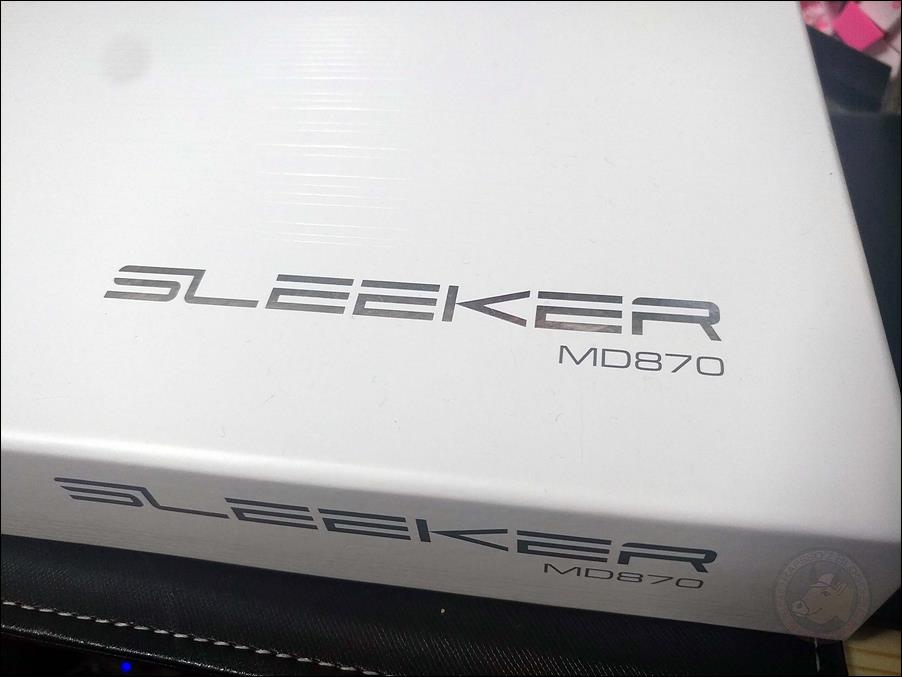
미스텔 키보드의 슬리커(Sleeker) 라인입니다. 모델명은 MD870.
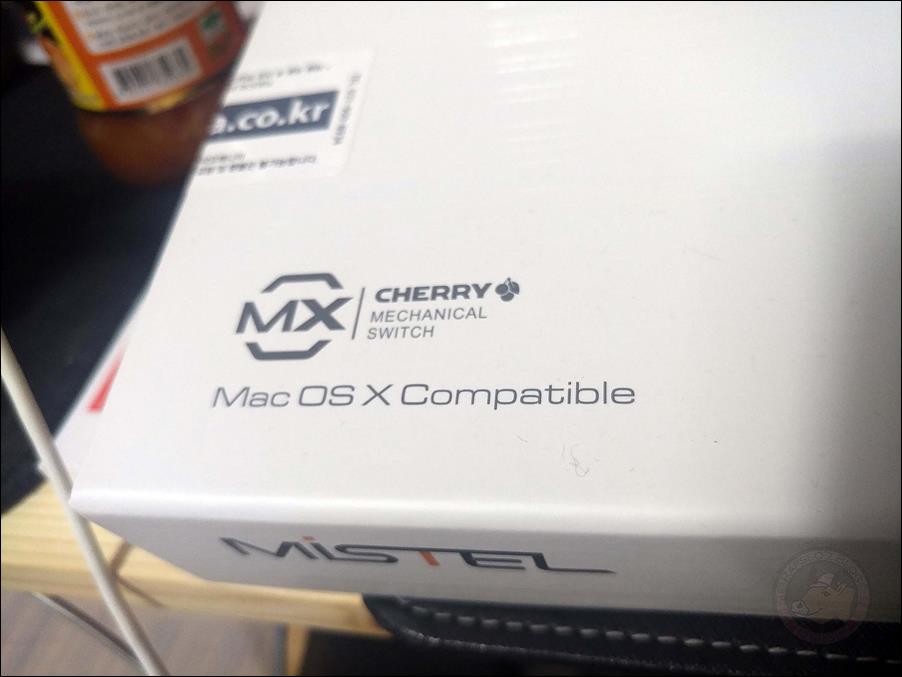
MX 체리 스위치를 채용했습니다.
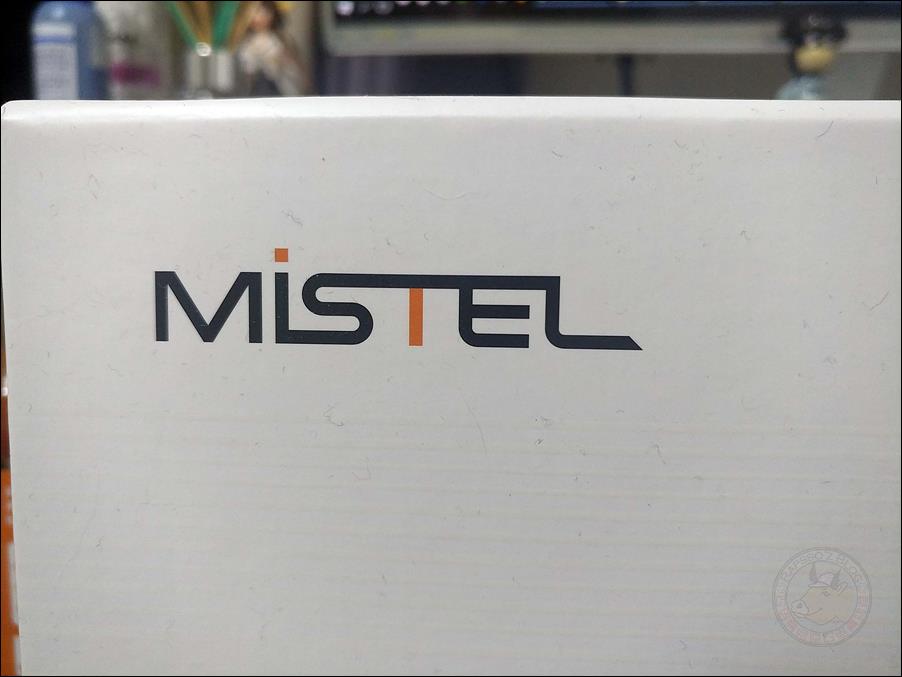
미스텔 로고도 깔끔하네요.
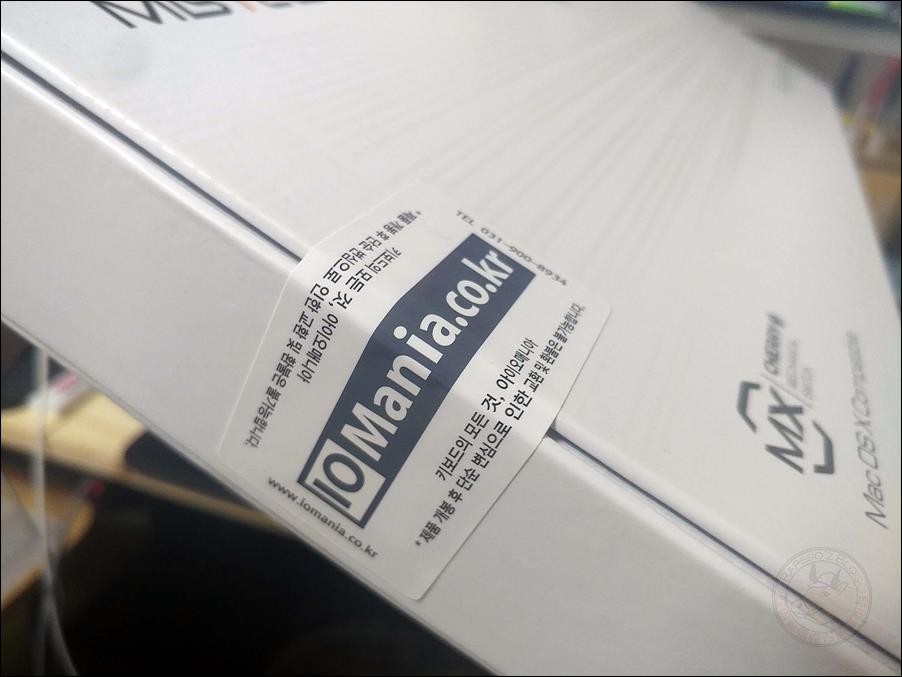
아이오매니아 쇼핑몰에서 프리오더로 구매했습니다. 2018년 1월에 프리오더가 시작되었는데, 4월이나 되어서 키보드를 받았습니다. 꽤 오래 기다렸죠.

박스 뚜껑을 열었습니다. 박스 안에 또 박스가 보입니다. Sleeker 라고 크게 적혀 있습니다.

또 박스를 열어 봅니다. 이번엔 부직포에 Mistel 이라고 크게 적혀 있습니다. 부직포 아래로 키보드가 희미하게 비치네요.

사용 설명서가 있습니다. MD870과 MD880 모델 공통 적용되는 사용자 설명서입니다.
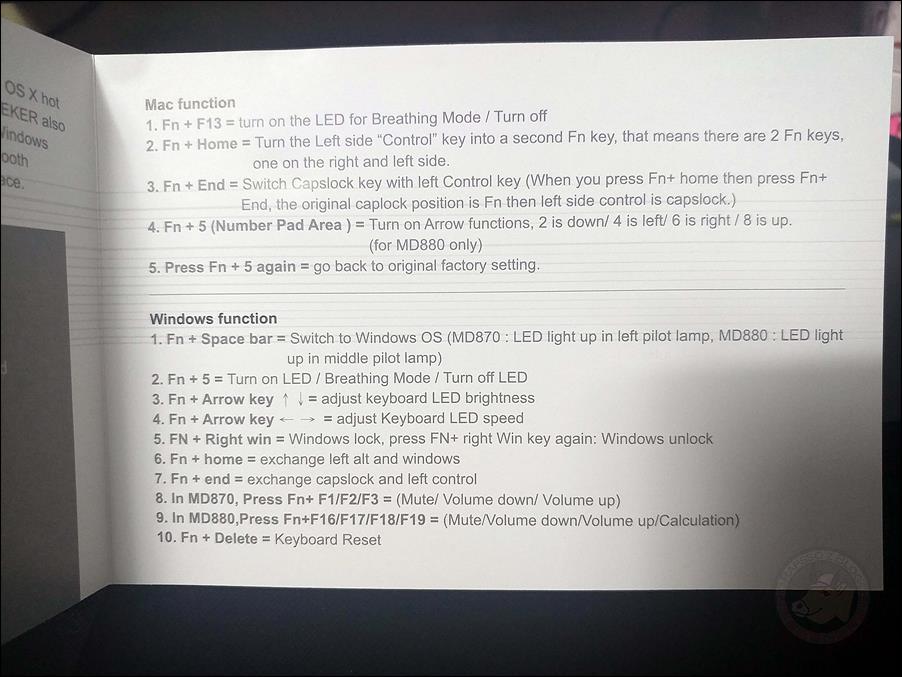
맥에서 단축키와 윈도에서 단축키에 대한 안내 부분입니다. 윈도 단축키가 훨씬 많네요.
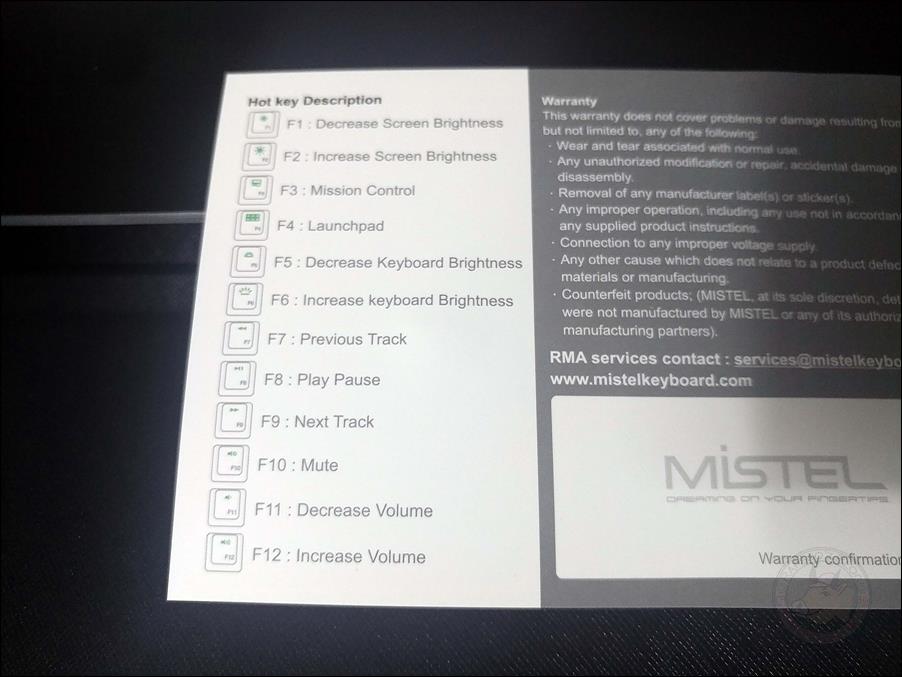
핫키에 대한 설명 부분입니다. F1부터 F12까지 모든 키에 핫키 설정이 되어 있습니다. 키보드에도 아이콘으로 각인이 되어 있으니 참고하시기 바랍니다.

구성품으로는 키캡 리무버와 키보드 스탠드, USB 케이블, 윈도용 키캡 세트가 있습니다.

키캡 리무버가 작고 납작하며 디자인도 괜찮은 것 같습니다. 키보드 스탠드의 경우 접었다 폈다 할 수 있는 구조가 아니라 나사로 고정하는 방식인 것 같이 보이네요.
[ads-m2]
미스텔 슬리커 텐키리스 상판 및 키캡

이제 키보드의 모습을 살펴봅시다. 키보드를 박스에서 완전히 꺼냈습니다. 알루미늄 하우징의 상판이 바로 눈에 들어옵니다.

위에 보이는 키보드가 제 첫 기계식 키보드인데요. 필코(FILCO) 마제스터치 흑축입니다.

필코 마제스터치 텐키리스 키보드보다는 가로가 약간 더 깁니다.

방향키 위쪽에 Mistel 로고가 음각으로 새겨져 있습니다. 알루미늄 상판은 헤어라인 처리를 해서 좀 더 고급스러운 느낌을 주고 있습니다.

처음부터 언급했던 것처럼 기본 키가 맥 OS 배열입니다. cmd 키, option 키가 보이시죠?

이제 키캡 리무버를 사용할 때가 되었네요. 손잡이 부분이 작으니 확실히 좋네요.

키를 하나 빼서 축 확인을 해보겠습니다. 갈축입니다. LED 램프도 보이고요. 스위치는 체리 MX 스위치입니다. 키캡은 PBT 승화 인쇄로 글씨가 잘 지워지지 않습니다.

return 키를 enter 키로 교체해 보겠습니다.

엔터키로 변경했는데, 높이가 다릅니다. 헐?

따로 제공되는 윈도용 키캡 높이가 다르네요. 아.. 이게 뭔가요.. ㅠ 프리오더 주문을 받고 난 뒤에 원래 배송하기로 했던 날짜보다 조금 더 늦어진다는 연락이 아이오매니아 측에서 왔었는데요. 신규 입고분부터 키캡 높이가 달라지면서 출시가 조금 더 늦어졌던 이슈가 있었습니다. 그럼 달라진 키캡으로 주셨어야죠. 살짝 아쉬운 부분이긴 하지만, 윈도용 키캡으로 변경하지 않고 맥용 키캡으로 사용해야겠습니다.

핫키 부분입니다. 아이콘으로 알기 쉽게 각인이 되어 있습니다. 하지만 맥용 핫키입니다. 윈도에서 사용 시 아이콘과 다른 동작이 됩니다. 이 부분도 좀 아쉽네요. 윈도용 핫키 아이콘이 있는 키캡이 따로 제공되었으면 좋았을 텐데 말이죠.

맥 호환 키보드라 그런지 USB C타입 포트가 있습니다.

케이블도 C to C라서 C to USB 젠더가 따로 제공됩니다. 윈도에서는 USB A male로 연결을 해야죠.

이렇게 젠더를 연결해 주시고, PC에 연결해 주시면 됩니다.
[ads-m2]
미스텔 슬리커 텐키리스 하판 및 LED

미스텔 슬리커 텐키리스 키보드는 하판도 알루미늄으로 되어 있습니다. 제가 가지고 있는 기계식 키보드 중에 가장 무거운 키보드입니다. 진짜 처음 만져보면 무게에 깜짝 놀랍니다.
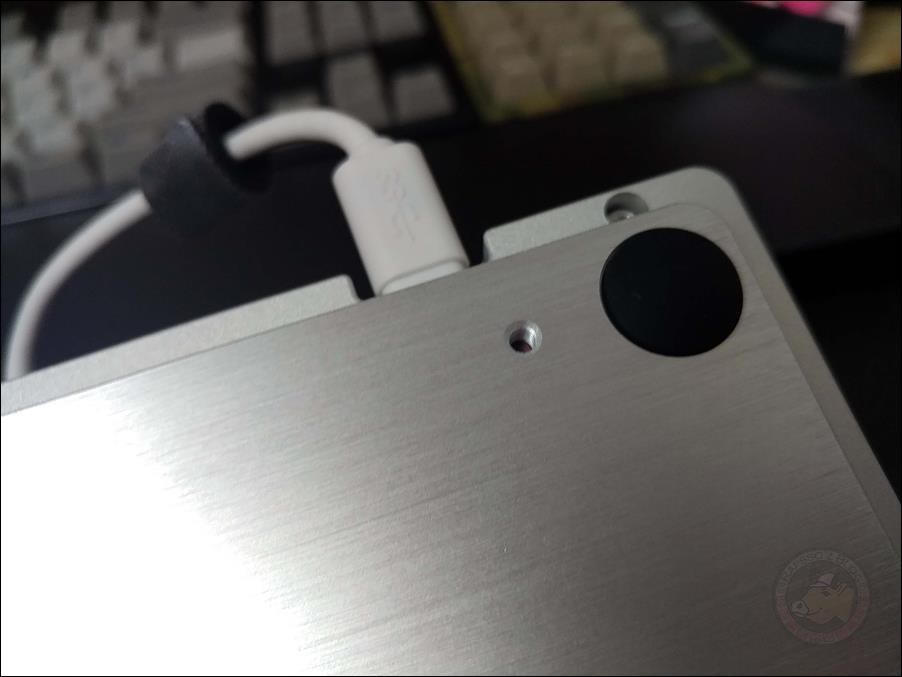
이제 키보드 스탠드를 장착해 보겠습니다. 위쪽을 보면 이렇게 나사를 꽂을 수 있는 구멍이 보입니다.

여기 이렇게 키보드 스탠드가 2개 제공됩니다. 스탠드마저도 알루미늄입니다. 안 그래도 무거운 키보드에 무게 더하기.
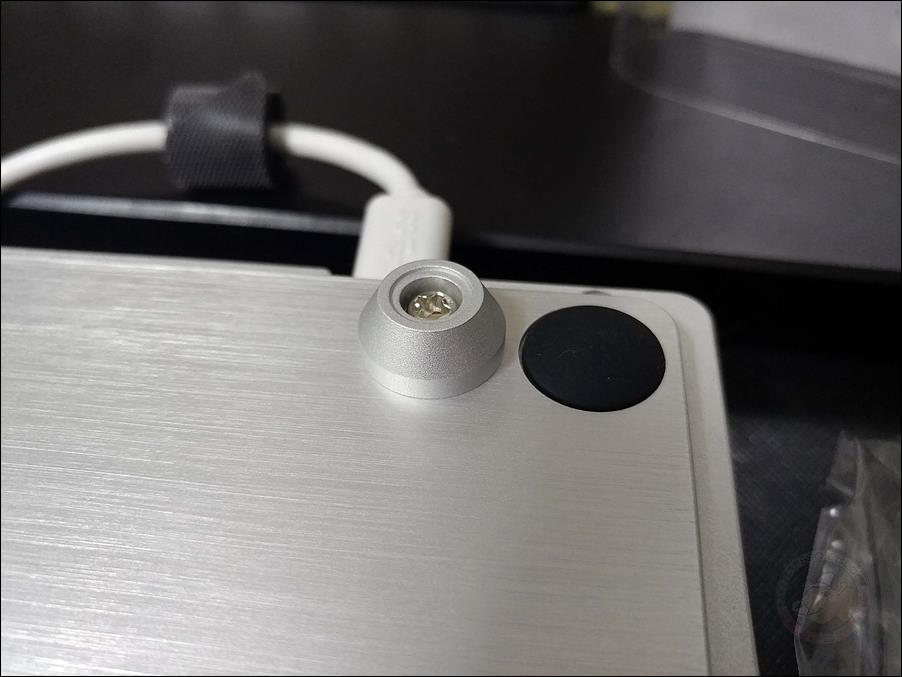
이렇게 스탠드를 장착해 주시면 됩니다. 근데 뭔가 허전하죠?
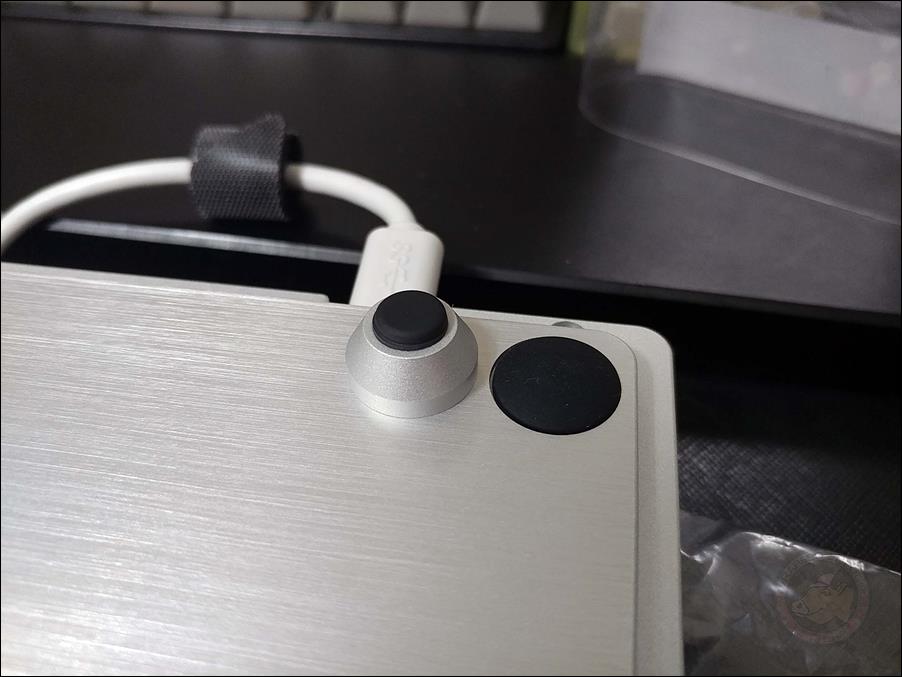
함께 제공되는 고무로 이렇게 막아주시면 미끄럼 나사의 모습도 보이지 않고, 미끄럼 방지도 잘 되겠죠? 개인적으로 기계식 키보드 모두 뒤쪽을 높게 해서 사용하는 편이라 스탠드는 고정해 놓고 사용 중입니다.

이제 PC에 연결해서 실제 사용해 보겠습니다. PC에 연결하자마자 LED가 이쁘게 들어오는 것을 볼 수 있습니다. LED까지 흰색이라 엄청 깔끔한 느낌입니다.

키캡을 투과하지는 않는 LED 빛입니다. 하지만 키캡 사이로 키보드 상판 전체에 고르게 빛이 들어온 것처럼 느껴지네요.

키캡 아래서 빛이 반사되는 느낌의 판을 의도적으로 하우징 한 것 같습니다. 불을 끄고 보면 감쪽같이 안 보입니다.

방향키 쪽에도 LED 빛이 고르게 나오는 것을 볼 수 있습니다. 키보드 높이는 스탠드가 낮다 보니 오른쪽에 보이는 필코 마제스터치 텐키 패드2와 비교해 봤을 때 뒤로 갈수록 높이 차이가 크게 나는 것을 볼 수 있습니다. 실제 타이핑할 때, 다른 키보드를 사용할 때 보다는 의자를 책상에 더 가까이 붙여서 사용하는 저를 발견할 수 있었습니다.

그래도 다행인 게, 아래쪽은 높이가 기존 기계식 키보드와 비슷해서 사용하던 팜 레스트를 무리 없이 사용할 수 있다는 점입니다. 맞춘 것처럼 높이가 딱 맞죠?

별도로 제공되거나 판매하는 덮개가 없어서 따로 주문 제작했습니다.

투명 덮개로 아주 깔끔하게 제작이 잘 된 것 같습니다. LED가 들어온 상태에서 덮개를 덮어보니 아주 멋져 보입니다.

어디 진열장 같은 곳에 넣어 놓은 느낌이네요.
[ads-m2]
서비스: 체리 MX 스위치용 이중사출 큐빅 키캡

이건 프리오더 오래 기다렸다고 아이오매니아에서 따로 서비스로 준 것 같습니다. 파스텔 키캡이 이미 있긴 한데, 조금 더 진한 느낌의 파스텔 색상이네요.
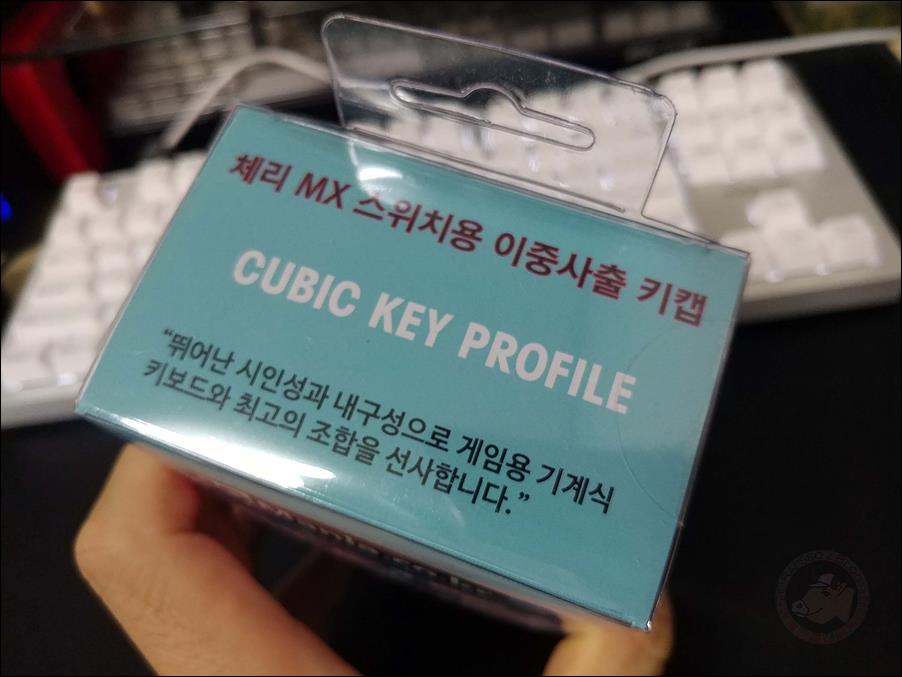
체리 MX 스위치용 이중사출 키캡입니다. 키캡 이름은 큐빅(Cubic)이네요.
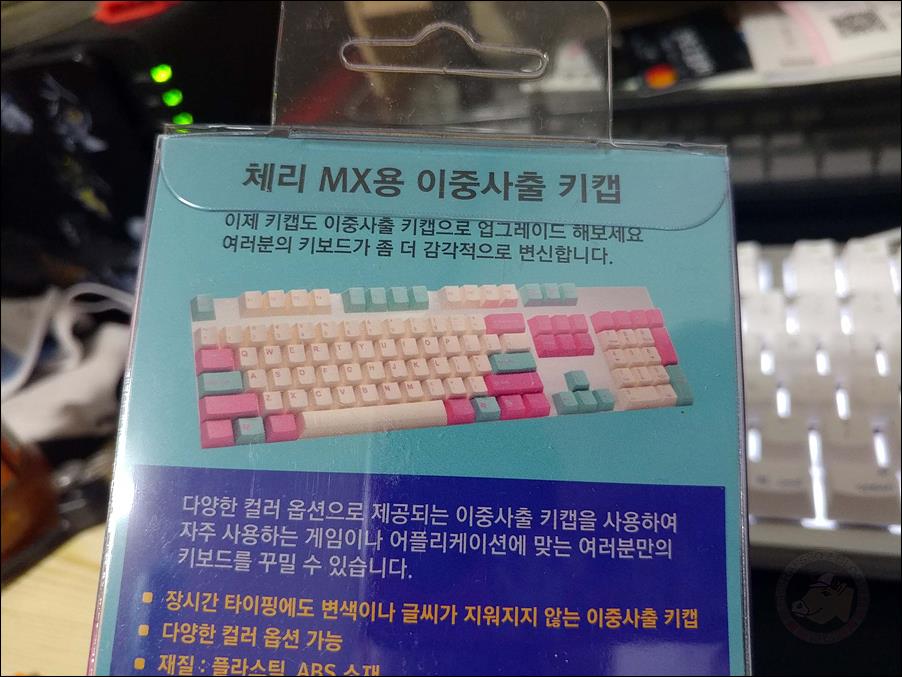
기능 키만 포인트가 들어간 키캡이네요. 미스텔 슬리커 키보드 기본 키캡이 너무 깔끔해서 큐빅 키캡을 교체할 생각을 못 하고 있네요. 나중에라도 큐빅 키캡을 장착하게 되면 포스팅 올리도록 하겠습니다.